Adobe Dreamweaver CS5是一款专业的网页设计和开发工具,它提供了一套全面的设计和开发环境,可以帮助用户快速创建和发布网站,对于一些初次接触的用户来说,可能会对如何安装Dreamweaver CS5感到困惑,本文将详细介绍如何在Windows操作系统上安装Dreamweaver CS5。
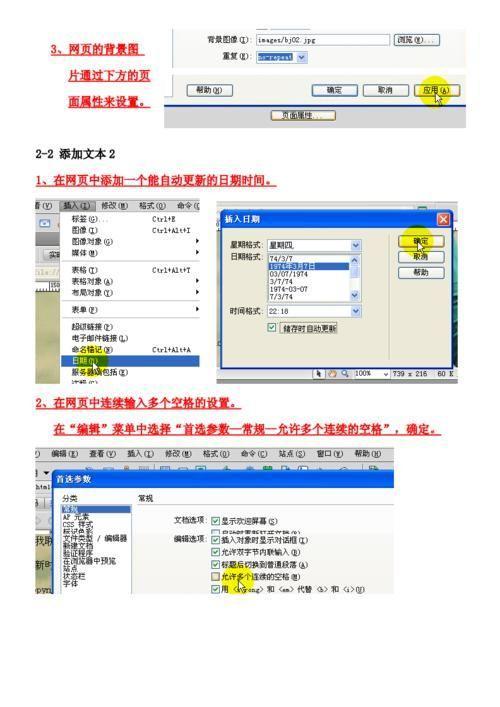
1、下载Dreamweaver CS5安装文件:你需要从Adobe官方网站或者其他可信赖的网站上下载Dreamweaver CS5的安装文件,请确保你下载的是适合你的操作系统的版本。
2、打开下载的文件:下载完成后,找到你保存的文件,双击打开,如果你的电脑没有自动运行这个文件,你可以找到文件的位置,然后右键点击,选择“打开”。
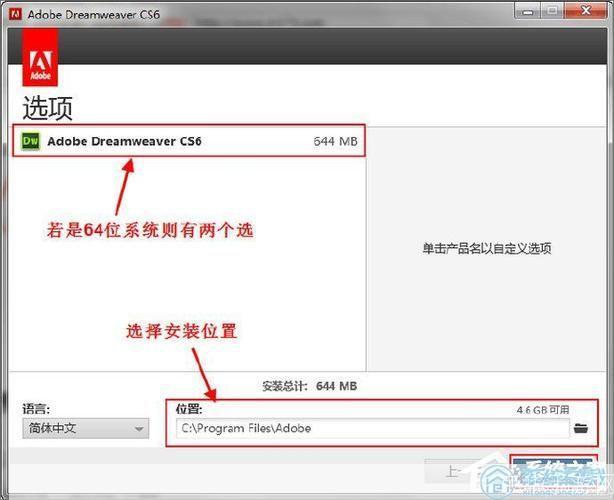
3、启动安装程序:在打开的窗口中,你会看到一个名为“SETUP.EXE”的文件,这就是安装程序,双击这个文件,启动安装程序。
4、接受许可协议:在安装程序启动后,会出现一个许可协议的窗口,你需要阅读并接受这个协议,然后点击“接受”按钮。
5、选择安装位置:接下来,你需要选择一个安装位置,你可以选择默认的位置,也可以选择一个自定义的位置,选择好位置后,点击“下一步”。
6、开始安装:在下一个窗口中,点击“安装”按钮,开始安装Dreamweaver CS5,安装过程可能需要几分钟的时间,这取决于你的电脑性能和安装文件的大小。
7、完成安装:当安装进度条显示为100%时,表示安装已经完成,点击“完成”按钮,关闭安装程序。
8、启动Dreamweaver CS5:现在,你可以在开始菜单中找到Dreamweaver CS5,点击它,就可以启动这个软件了。
以上就是在Windows操作系统上安装Dreamweaver CS5的详细步骤,虽然这个过程可能有些复杂,但只要你按照步骤一步一步来,就可以成功安装Dreamweaver CS5,如果你在安装过程中遇到任何问题,都可以联系Adobe的客服,他们会为你提供帮助。